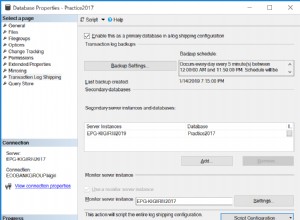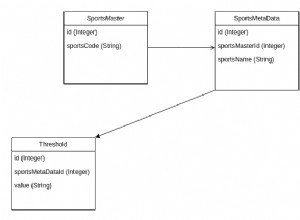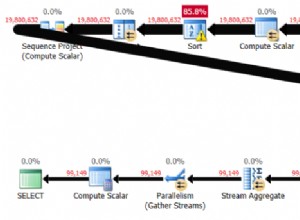Dieser Artikel ist eine Fortsetzung eines früheren Artikels über den Prozess der Sicherung einer WordPress-Datenbank mit wp-cli. Vielleicht möchten Sie diesen Artikel vor diesem lesen.
In diesem Artikel erfahren Sie, wie Sie ein WordPress-Datenbank-Backup mit dem Tool wp-cli wiederherstellen. Diese Fähigkeit zur Verfügung zu haben, ist entscheidend für Situationen, in denen Sie ein Backup im Notfall wiederherstellen müssen. Diese Fähigkeit kann besonders hilfreich sein, wenn Sie größere Änderungen testen und zurückgehen müssen.
Vorflugkontrolle:
- Diese Anleitung wurde im Hinblick auf einen cPanel-basierten Server erstellt.
- Ein Befehlszeilenzugriff über SSH ist erforderlich, um mitzumachen.
- Auf dem Server muss WP-CLI installiert sein. Anweisungen zur Installation finden Sie in diesem Tutorial.
Datenbank wiederherstellen:
- Melden Sie sich über SSH beim Server als cPanel-Benutzer an, dem die Domain gehört, oder als Root-Benutzer.
ssh [email protected]Im Beispiel verwenden wir ssh, um eine Verbindung zum Server herzustellen. Sie können den restlichen Schritten folgen, auch wenn Sie eine Verbindung über alternative Mittel (TTY, eine Windows SSH Gui usw.) herstellen.Wenn Sie sich als Root anmelden, müssen Sie `su` verwenden, um den Benutzer anzunehmen, dem die WordPress-Site gehört, bevor Sie fortfahren.
- Jetzt angemeldet (als cPanel-Benutzer) wechseln Sie in den WordPress-Stammordner:
cd ~/public_htmlWir verwenden einen cPanel-Server, daher wissen wir, dass WordPress im Ordner „public_html“ installiert werden sollte. Wenn Sie sich nicht auf einem cPanel-Server befinden, befindet er sich an einem anderen Ort. - Sobald Sie sich im WordPress-Stammordner befinden (wo Sie wp-config.php finden), können Sie das Tool wp-cli verwenden. Um Ihre Datenbank wiederherzustellen, führen Sie einen der folgenden Befehle aus:
wp db import ../my_wordpress_db.sql
Sobald Sie den Exportbefehl ausgeführt haben, sehen Sie eine Bestätigungsausgabe wie die folgende:
Erfolg:Importiert nach „../my_wordpress_db.sql“.Wenn Sie den obigen Text sehen, wird bestätigt, dass Ihre WordPress-Datenbank wiederhergestellt wurde. Sie sollten jetzt noch einmal überprüfen, ob alles korrekt geladen wird, und sich vergewissern, dass die Wiederherstellung das behoben hat, was Sie erhofft hatten.